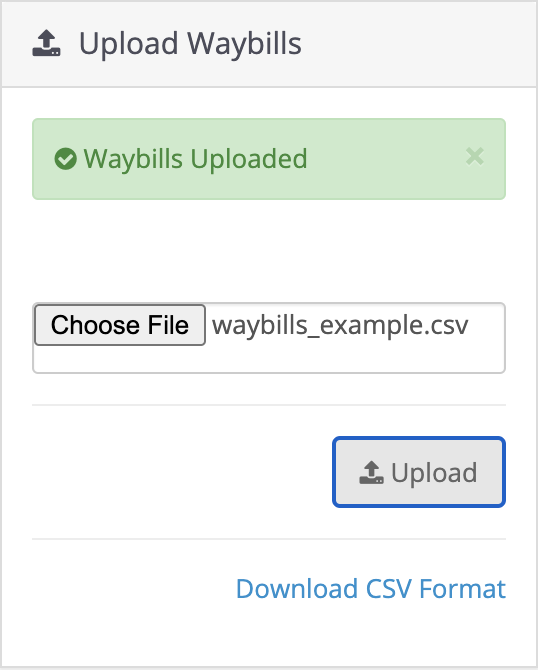HP Order Tracking adalah ekstensi OpenCart untuk yang memiliki fungsi untuk melihat proses order yang sedang berjalan, sehingga user yang sedang melakukan order dapat memantau sampai tahap manakah proses order barang. Kelebihan dari Order Tracking ini adalah dimana user yang melakukan order barang dapat memantau sampai mana pengiriman dilakukan . Kemudahan yang didapat dengan ekstensi ini adalah dimana semua seting hanya ada pada satu halaman. Pengguna tidak perlu mengakses banyak menu.
Pra-Instal
- Instal Admin Menu
- Untuk OC 2.x → Instal: FTP Quick Fix
- Untuk OC 3.x → Install: Base Theme Modification
- Refresh Modifikasi dengan Akses: Extension → Modification. Klik tombol Refresh modifikasi di pojok kanan atas.
Setelah selesai dengan step diatas Anda bisa melanjutkan Instalasi sbb:
Instalasi
- Ekstrak module HP Order Tracking dan kira berikut adalah hasil ekstraksinya. File hasil ekstraksi bisa berbeda dari gambar berikut tergantung versi kompatibilitas OpenCart.
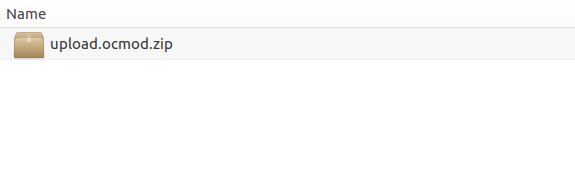
- Navigasi ke halaman Extension > Extension Installer, kemudian upload file bernama upload.ocmod.zip
NOTE
Pastikan proses upload hingga terdapat pesan sukses: Success: The extension has been installed!Jika muncul pesan kesalahan: … is using the same ID code as the one you are trying to upload!Artinya Anda telah mengupload file yang sama sebelumnya. Sehingga Anda tidak perlu menguploadnya kembali.
Untuk Proses Update:
akan terjadi file override terhadap file lama. Klik tombol Continue untuk melanjutkan proses upload.
- Akses menu Extensions > Modifications. Kemudian klik tombol Refresh pada bagian kanan atas, seperti tampak pada gambar berikut.

- Navigasi ke halaman System > Users > User Groups > Klik Tombol Edit untuk Administrator. Klik Select All Yang ada pada Access Permission dan Modify Permission.
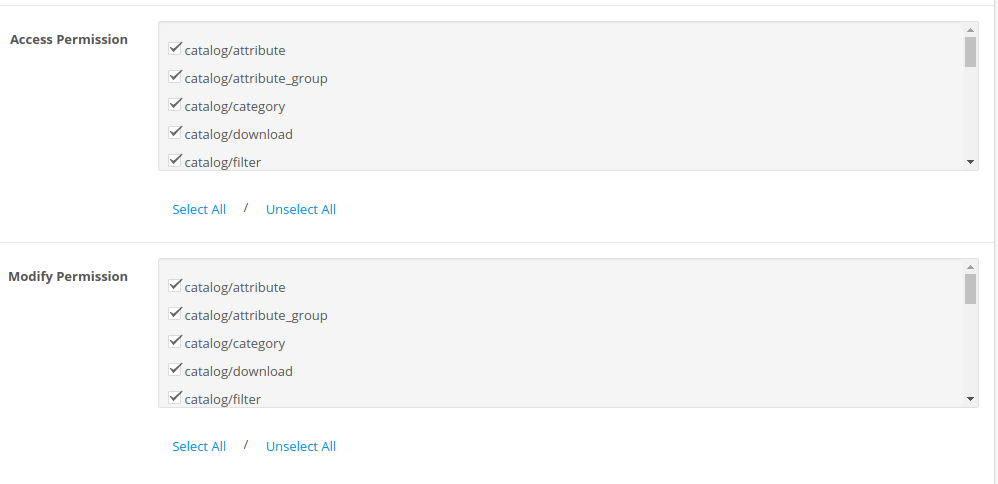
- Navigasi ke halaman HP Web Design > HP Order Tracking. Tekan Tombol Install Table
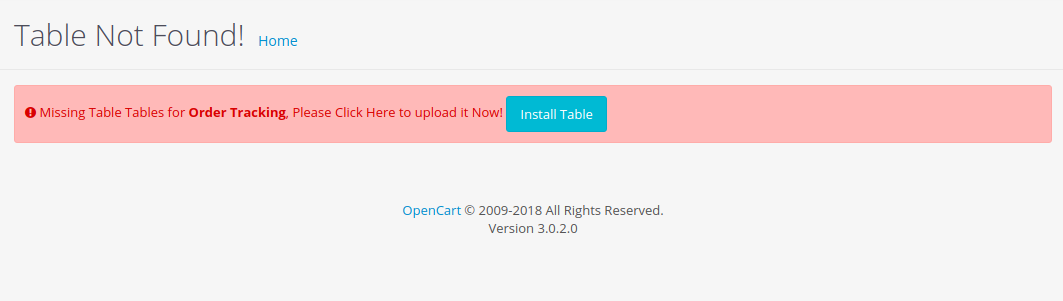
- Akses Tab Authentication dan silakan pilih metode penggunaan API. Apakah akan menggunakan API sendiri atau menggunakan API HPWD.
- Use Your Own API : pastikan Anda telah memiliki akun PRO di rajaongkir.com. Masukkan 32 karater API pada kolom yang disediakan. Lalu klik Apply API. Klik Save All Settings.
- Use HPWD API : masukkan username dan order ID yang diperoleh saat order HP Shipping Bundle. Lalu Clik Validate. Klik Save All Settings. NOTE Untuk validasi pada saat website telah online di hosting server terdapat kemungkinan incompatibilitas server yang mengakibatkan validasi gagal. Meski username dan Order ID telah sesuai. Sila kontak Email/WA support untuk validasi manual oleh kami.
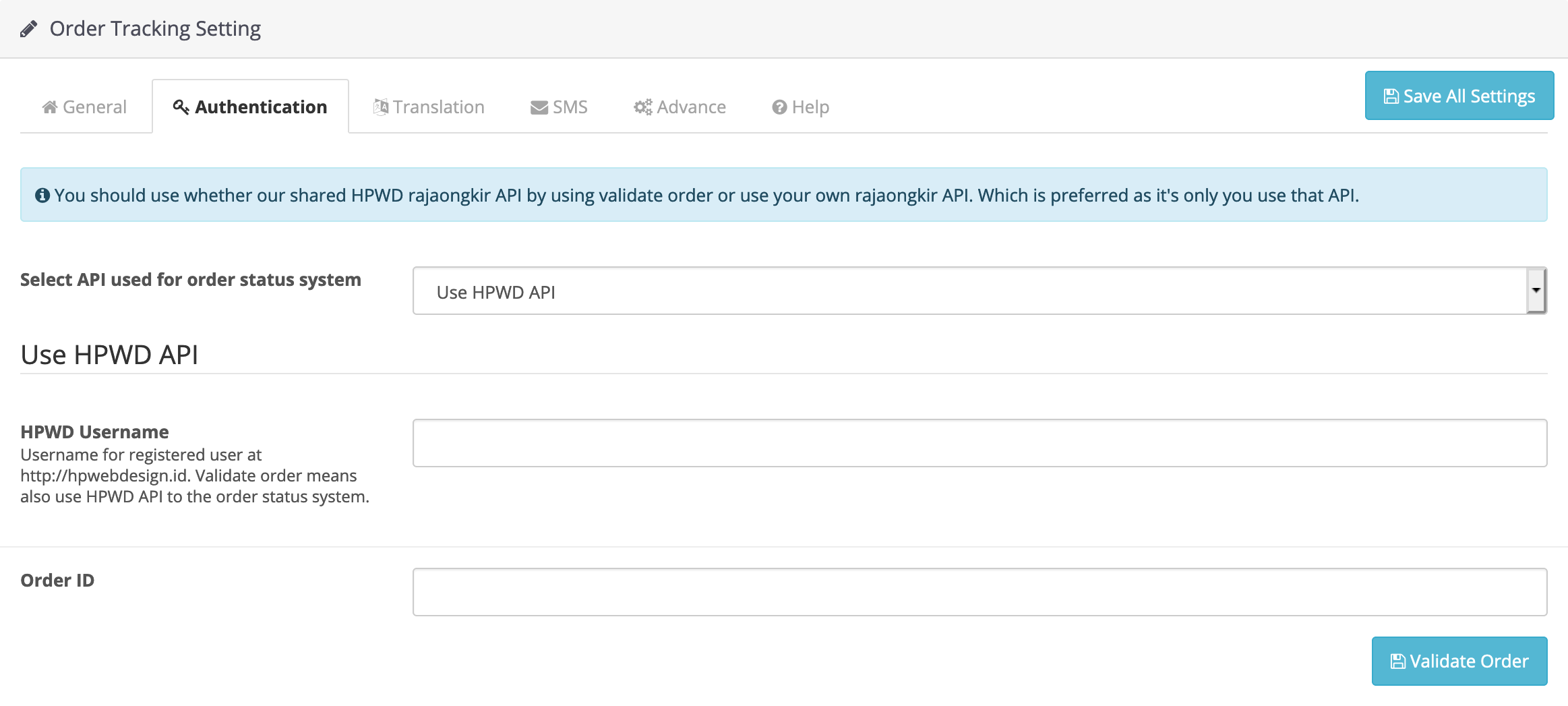
- Kembali ke Tab General dan lakukan pengisian pada form yang ada di tab General tersebut
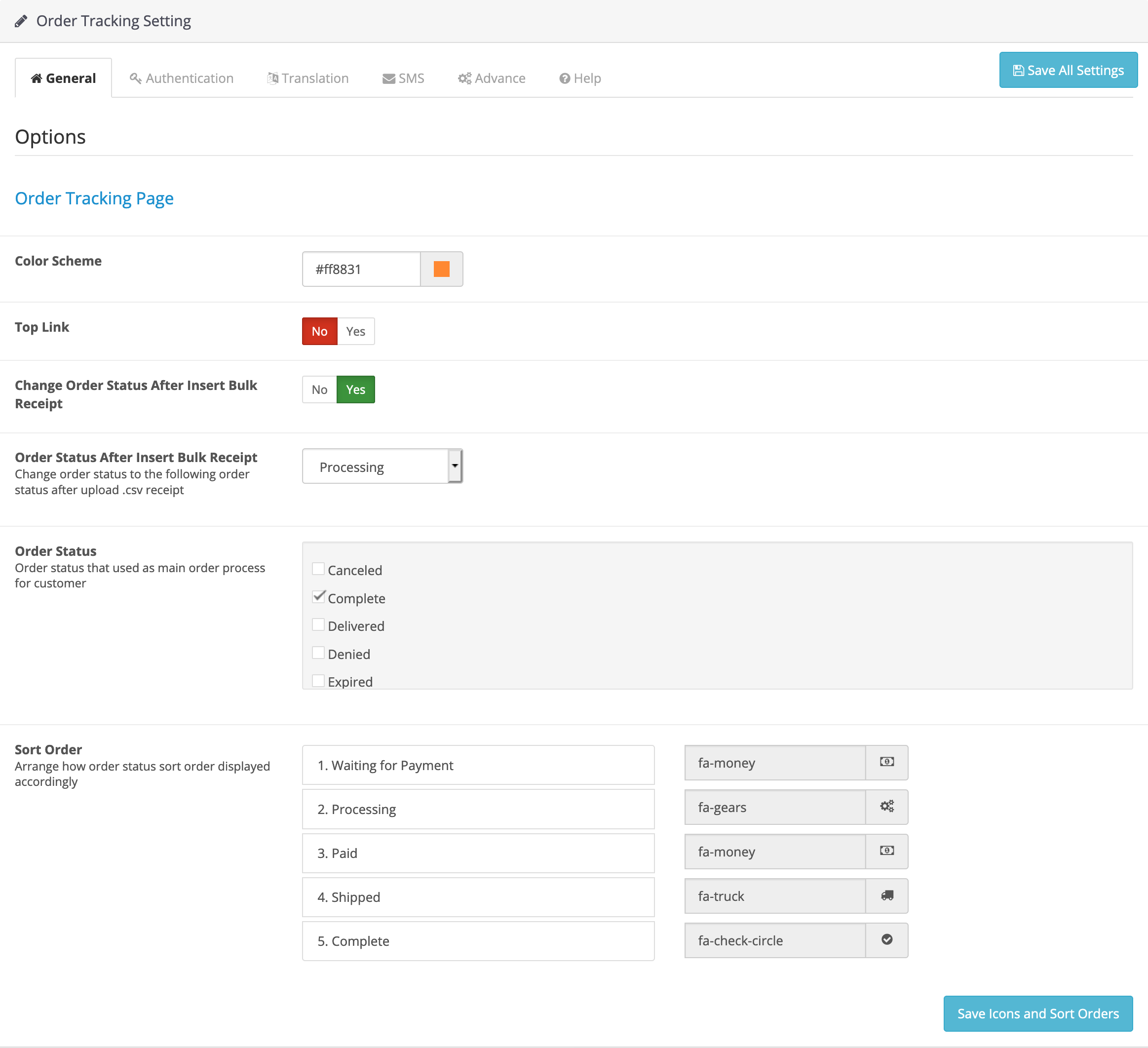
- Color Scheme : Untuk warna jika tahap sudah dilakukan
- Top Link : Untuk menampilkan menu pada Header Homepage.
- Change Order Status After Insert Bulk Receipt : Untuk melakukan perubahan Order Status ketika input resi.
- Order Status After Insert Bulk Receipt : Untuk Order Status yang digunakan setelah input resi.
- Order Status : Untuk order status yang digunakan pada Order Tracking
- Sort Order : Sebagai urutan tahap dalam Order Tracking, anda juga bisa melakukan perubahan icon yang ada
- Setelah melakukan pengaturan sort order pastikan anda sudah menekan tombol Save Icons and Sort Orders, Setelah itu tekan tombol Save All Settings
NOTE
Sampai tahap ini Anda sudah bisa menggunakan Order Tracking pada sistem OpenCart Anda.
Anda bisa memeriksa keberhasilan instalasi dengan:
Melakukan order produk sebagai customer hingga proses checkout, lalu akses My Account > Order History yang biasanya terletak di pojok kanan atas. Lalu tekan tombol view yang ingin dilihat Order Trackingnya
Cara Input Resi pada HP Order Tracking
- Untuk melakukan input resi, pertama adalah masuk ke halaman Orders pada menu Sales > Orders.
- Pilih order yang ingin diinputkan resi, lalu klik tombol view.
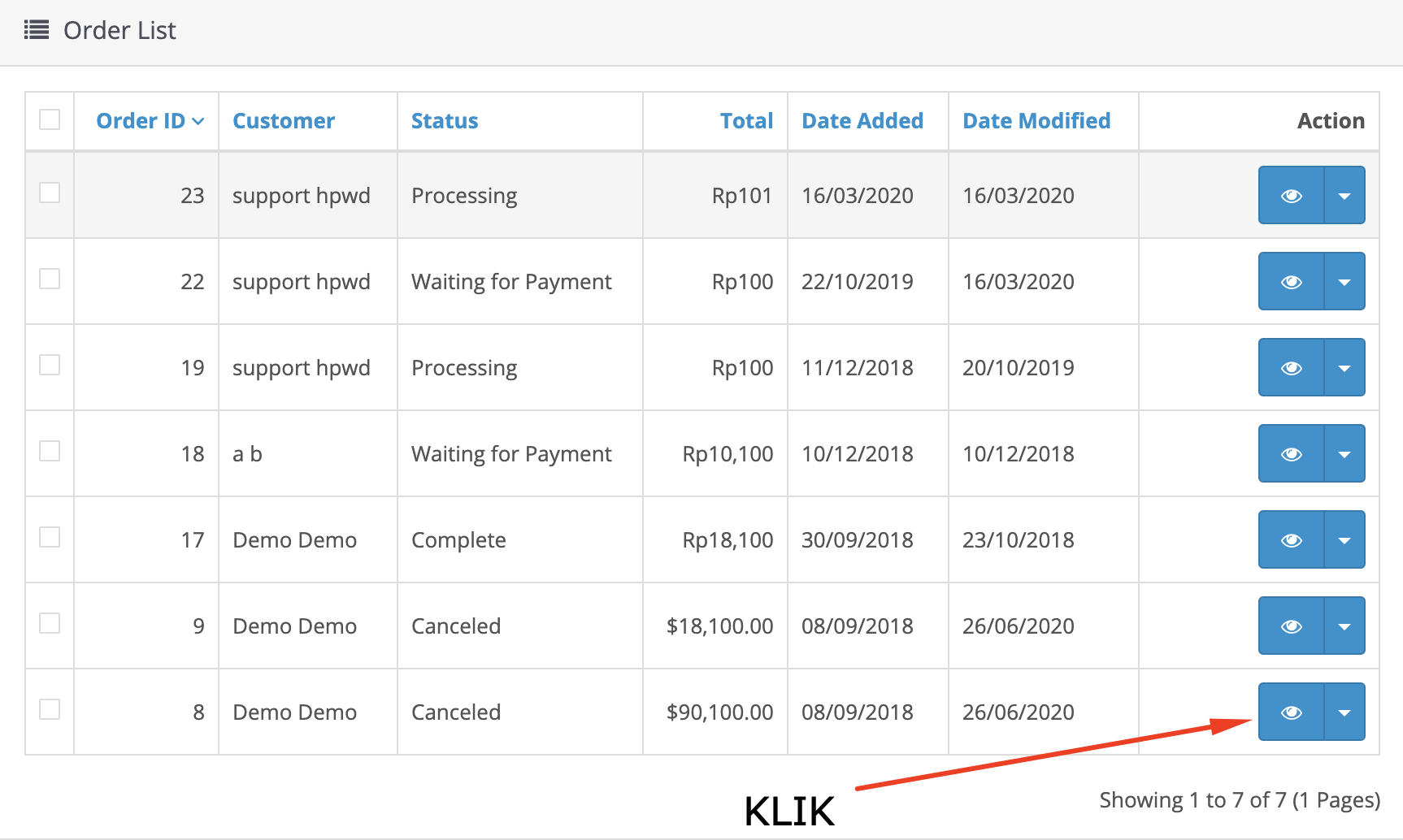
- Scroll ke bawah lalu pilih tab Shipment History, masukan Shipping Number dan pilih Courier. Setelah itu klik tombol Add Shipping Number.
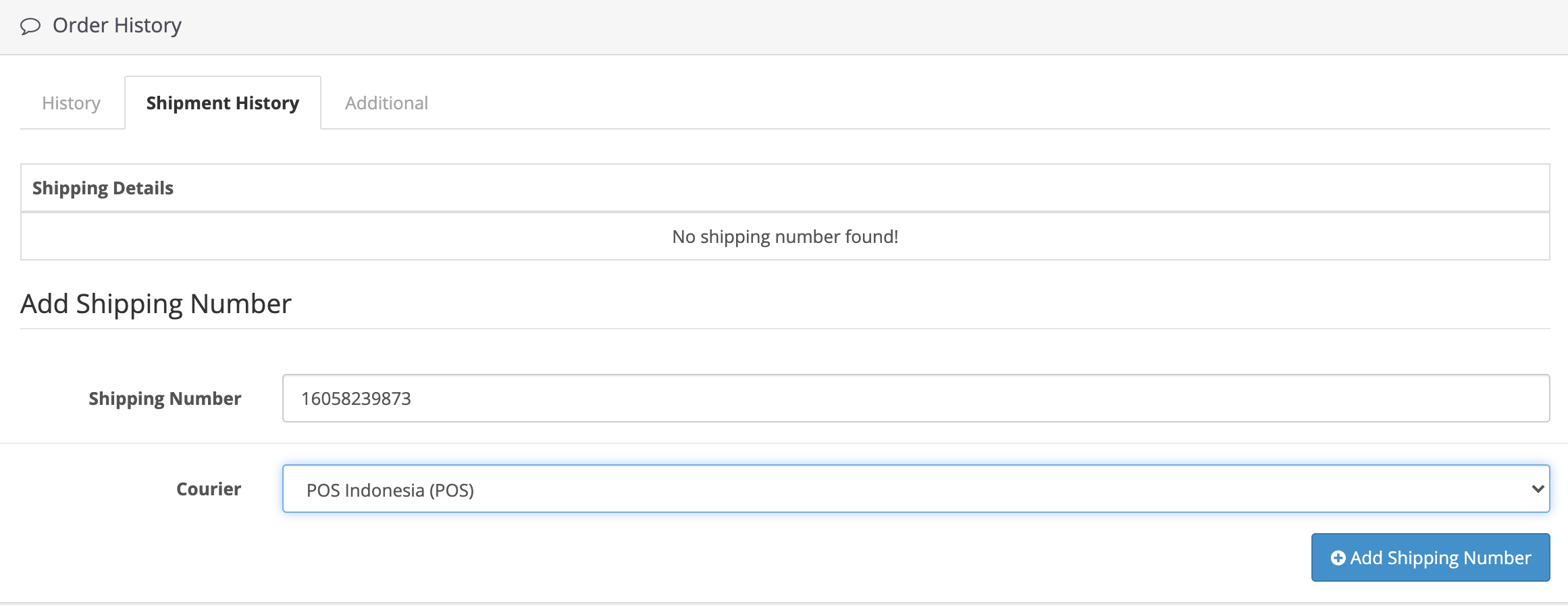
- Ketika sudah berhasil, maka akan tampil data pengiriman pada Shipping Details.
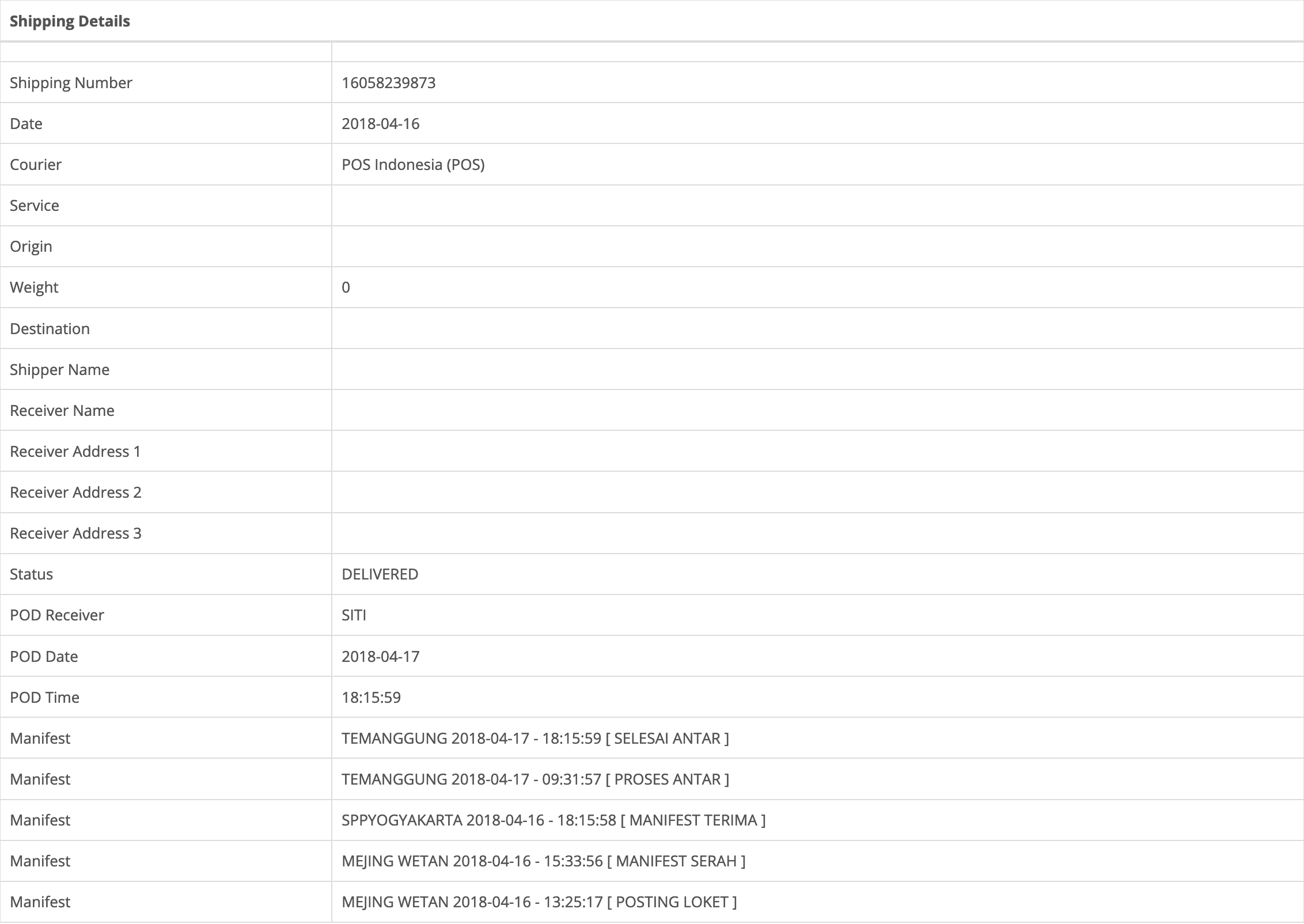
Cara Input Nomor Resi Secara Massal
- Untuk melakukan input resi secara massal, pertama adalah masuk ke halaman Orders pada menu Sales > Orders.
- Pada bagian bawah, terdapat Upload Waybills, lalu klik Download CSV Format.
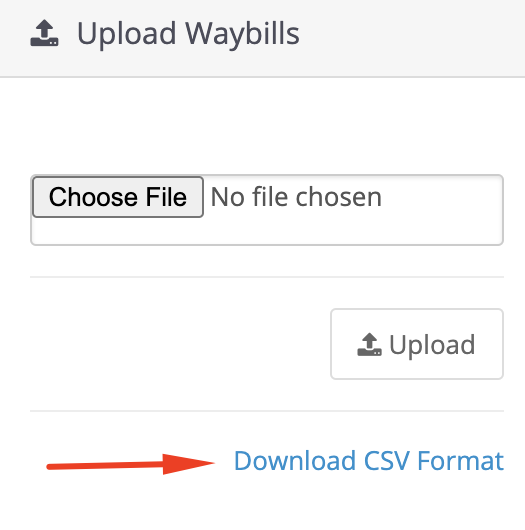
- Buka file waybills_example.csv yang telah terdownload tadi, lalu edit menggunakan Microsoft Excel data tersebut. Jangan lupa untuk save setelah edit.
- Order ID : Diisi dengan Order ID yang ingin diberikan Nomor Resi
- Ekspedisi : Diisi dengan kurir yang digunakan, contoh: POS, JNE, dan lain-lain.
- Nomor Resi : Diisi dengan nomor resi yang akan diinputkan.
- Upload file waybills_example.csv tadi, jika muncul pesan Waybills Uploaded maka nomor resi sudah berhasil diinputkan.